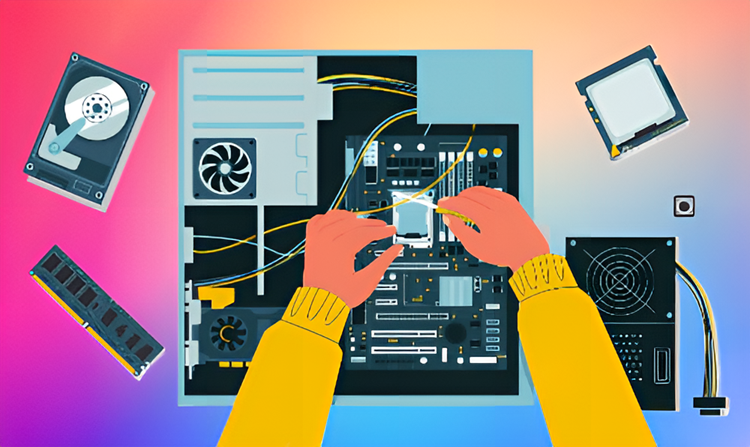Όταν πρόκειται για τη συναρμολόγηση ενός υπολογιστή, ακόμη και οι πιο έμπειροι μπορούν να κάνουν λάθη. Κάποιες φορές λόγω βιασύνης ή απροσεξίας. Τα πέντε συχνότερα λάθη που συνήθως κάνουμε οι περισσότεροι από εμάς, είναι αυτά που εμποδίζουν το PC να κάνει το πρώτο boot. Αν τα αποφύγουμε, ακόμα και αν συναρμολογούμε υπολογιστή για πρώτη φορά, όλα θα δουλέψουν κανονικά.
Προτάσεις συνεργασίας
Τα νέα άρθρα του PCsteps
Γίνε VIP μέλος στο PCSteps
Λάθη στη συναρμολόγηση
Αυτό το άρθρο είναι μία χορηγία της Be Quiet. Η εταιρεία ιδρύθηκε στη Γερμανία το 2002, και η πρώτη της σειρά προϊόντων ήταν τροφοδοτικά με τεχνολογίες μείωσης του θορύβου.

Σήμερα, εκτός από τα πολυβραβευμένα τροφοδοτικά της, η εταιρεία διαθέτει PC towers, προτάσεις αερόψυξης και υδρόψυξης, και αθόρυβους ανεμιστήρες για το κουτί του υπολογιστή. Τα προϊόντα της εταιρείας συνδυάζουν την καλύτερη δυνατή απόδοση με τον χαμηλότερο δυνατό θόρυβο.
Συμβατότητα
Το βασικότερο και συχνότερο λάθος που μπορεί να κάνει κανείς, πριν φτάσει στη συναρμολόγηση, αφορά τη συμβατότητα των υποσυστημάτων. Υπάρχει κόσμος εκεί έξω που δε γνωρίζει – και με το δίκιο του – ότι για παράδειγμα, δεν παίρνουν όλες οι μητρικές, όλες τις μνήμες.
Πριν αγοράσουμε το οτιδήποτε, βεβαιωνόμαστε ότι όσα κομμάτια βρήκαμε μπορούν να συνυπάρξουν μαζί. Μπορείτε να μας γράψετε στο questions.pcsteps.gr, όπου απαντάμε καθημερινά σε ερωτήσεις.
Φυσικά, μπορείτε πολύ γρήγορα και με μια αναζήτηση στην Google να βρείτε άπειρες πληροφορίες σε ιστοσελίδες, άρθρα, βίντεο, ώστε να επιλέξετε κομμάτια που είναι συμβατά.
Πιο αναλυτικά όμως, θα πρέπει να δώσουμε βάση στα εξής όσον αφορά τη συμβατότητα.
1. Ο επεξεργαστής, που λογικά τον διαλέξατε πρώτο, μπαίνει σε συγκεκριμένες μητρικές. Αυτό καθορίζεται από τα chipset που υποστηρίζει ο επεξεργαστής. Με μια απλή αναζήτηση του επεξεργαστή, θα βρείτε στην εκάστοτε σελίδα τα σωστά chipset. Πχ, ψάχνω για Ryzen 7600. Μπαίνω στη σελίδα της AMD. Και στο Supporting Chipsets βλέπω τι υποστηρίζει. Αντίστοιχα λοιπόν, θα ψάξω μία μητρική με ένα από αυτά τα chipset.

2. Οι μνήμες RAM. Αρχικά το πόσες, αλλά και τι τεχνολογίας. Ο μόνος περιορισμός σας όσον αφορά την τεχνολογία εδώ είναι το DDR. Αν δηλαδή η μητρική σας παίρνει DDR5, θα πρέπει να πάρετε μνήμες DDR5. Αν παίρνει DDR4, ψάχνετε μνήμες DDR4. Όσον αφορά το πόσες, οι μητρικές συνήθως έχουν 4 θύρες, αλλά υπάρχουν και μητρικές με δύο θύρες. Φροντίστε λοιπόν, να μην πάρετε kit των τεσσάρων, αν η μητρική σας έχει δύο θύρες.

3. Τρίτον, οι SSD. Οι σύγχρονες μητρικές όλες έχουν θύρες nvme, οπότε δεν θα έχουμε θέμα. Αλλά, αν διαθέτουμε παλιότερη μητρική, ελέγχουμε τι SSD υποστηρίζει. Αν υποστηρίζει απλό m.2 και όχι nvme, δεν θα μπορούμε να τον κουμπώσουμε. Και το πιθανότερο είναι ότι θα τον χαλάσουμε προσπαθώντας.
4. RGB. Και όμως, έχουν και τα RGB συμβατότητες. Βεβαιωθείτε ότι τα εξαρτήματα που έχουν φωτισμό, όπως πχ ανεμιστήρες, led strips, κουτί, έχουν το βύσμα RGB που υποστηρίζει η μητρική σας. Και επίσης, ότι η μητρική έχεις αρκετές θύρες RGB για να κουμπώσει όλο αυτό το πανηγύρι. Αυτό το πρόβλημα λύνεται επίσης και με ένα hub, στο οποίο θα κουμπώσετε πάνω όλα τα RGB πράγματα, και αυτό με τη σειρά του θα πάει με ένα βύσμα στη μητρική. Πολλά κουτιά έρχονται με έτοιμο τέτοιο hub, όπως όλα τα RGB κουτιά της Be Quiet, κάποια από τα οποία έχουμε δει σε βίντεο.

5. Πέμπτον, αν το κουτί που επιλέξετε έχει πολλές θύρες usb 3, ή και usb type c, θα πρέπει να φροντίσετε και η μητρική να έχεις τις κατάλληλες υποδοχές, που δεν είναι πάντα δεδομένο σε φθηνότερες μητρικές. Αλλιώς, απλά δεν θα δουλεύουν οι θύρες αυτές του κουτιού.

Τέλος, να αναφέρουμε ότι όλες οι κάρτες γραφικών κουμπώνουν σε όλες τις μητρικές. Όλες, όπερ σημαίνει ότι δεν θα έχουμε θέμα συμβατότητας με κάρτες γραφικών. Όλοι οι SATA δίσκοι κουμπώνουν σε όλες τις μητρικές. Αρκεί να έχουμε τον κατάλληλο αριθμό θυρών. Συνήθως οι μητρικές έχουν τέσσερις ή έξι θύρες για δίσκους, που είναι υπεραρκετές.
Και φυσικά, όλα τα τροφοδοτικά, κουμπώνουν σε όλα τα εξαρτήματα. Τουλάχιστον από θέμα συμβατότητας. Δεν μιλάμε για την περίπτωση που έχετε πάρει ένα πολύ μικρό τροφοδοτικό σε χωρητικότητα, και δεν μπορεί να σηκώσει έναν πολύ ενεργοβόρο υπολογιστή.
Αυτό όμως που θα πρέπει να προσέξουμε όσον αφορά αυτά τα υποσυστήματα, είναι το μέγεθος. Υπάρχουν κάρτες γραφικών τεράστιες σε μέγεθος, που μπορεί να μη χωράνε στο κουτί σας.
Το ίδιο ισχύει και για τις πολύ ογκώδεις ψύκτρες και υδροψύξεις. Κάθε μία από αυτές γράφει διαστάσεις στα χαρακτηριστικά της. Απλά τσεκάρουμε το κουτί μας τι μέγιστες διαστάσεις υποστηρίζει.
Εσφαλμένο κούμπωμα CPU
Πάμε στη διαδικασία της συναρμολόγησης και τα 5 συχνότερα λάθη. Ένα από τα πιο κρίσιμα είναι ο λάθος χειρισμός του επεξεργαστή και της υποδοχής στη μητρική.

Ο επεξεργαστής μπαίνει με έναν μόνο σωστό τρόπο στο socket της μητρικής. Αν τον έχετε γυρισμένο προς τη λάθος πλευρά, όχι μόνο δεν θα μπει, αλλά θα κάνετε και ζημιά στη μητρική ή στα πινάκια του επεξεργαστή, αν μιλάμε για CPU με pins. Ο σωστός τρόπος σε όλα τα socket υποδεικνύεται από ένα βελάκι στη γωνία του επεξεργαστή, και αντίστοιχα στη γωνία της μητρικής.
Τα ευθυγραμμίζουμε, και αφήνουμε απαλά τον επεξεργαστή στο socket.
Standoffs σωστός αριθμός
Ένα άλλο λάθος που αφορά στη συναρμολόγηση, αλλά ευτυχώς δεν συμβαίνει συχνά, είναι η τοποθέτηση των standoffs. Είναι τα μικρά – ποδαράκια θα τα πω – που βιδώνουμε μέσα στο κουτί και στηρίζουν την μητρική.

Ο λόγος που τα χρειαζόμαστε, και που πρέπει οπωσδήποτε να είναι στις σωστές θέσεις, ανάλογα με τη μητρική μας, είναι ο εξής.
Κάθε μητρική στην πίσω πλευρά έχει μεταλλικά μέρη και επαφές. Το κουτί είναι μεταλλικό. Αν η μητρική πατάει πάνω στο κουτί, τότε όλα τα μεταλλικά της μέρη θα συνδεθούν μεταξύ τους, και αντίο μητρική.
Την υπερυψώνουμε λοιπόν με αυτά τα ποδαράκια. Ανάλογα με το μέγεθος της μητρικής, θα έχει και διαφορετικές τρύπες για τέτοια ποδαράκια. Αν εμείς δεν προσέξουμε, και βάλουμε κάποιο ποδαράκι εκεί που δεν υπάρχει τρύπα, τι θα γίνει;
Στην καλύτερη, θα κάνουμε ένα σημάδι στη μητρική. Στη χειρότερη, θα ενώσει κάποιες μεταλλικές επαφές το λάθος ποδαράκι, με αποτέλεσμα; Αντίο μητρική.

Και μιας που λέμε για τα ποδαράκια, υπάρχει η πεποίθηση ότι, αν σφίξουμε πολύ δυνατά τις βίδες στα standoffs, η μητρική για κάποιο λόγο δε θα δουλεύει. Και ενώ το ακούγαμε αρκετά παλιότερα σαν πληροφορία, δε θυμόμαστε να μας έχει τύχει ποτέ. Σε κάθε περίπτωση, σφίξτε τις βίδες τόσο, ώστε να πιάσουν καλά. Μην ανοίξετε νέα τρύπα από την πίεση, ούτε φυσικά να τις αφήσετε χαλαρές.
Τοποθέτηση ψύκτρας
Πάμε στην ψύκτρα. Υπάρχουν πέντε πράγματα που έχουμε δει να πάνε στραβά στην τοποθέτηση ψύκτρας. Είναι ίσως το κομμάτι που μπερδεύει περισσότερο τους χρήστες, και νομίζουμε ότι ξέρουμε τον λόγο που συμβαίνει αυτό.

Τα διάφορα tutorials που κυκλοφορούν στο ίντερνετ, αφορούν μία συγκεκριμένη ψύκτρα, με ένα συγκεκριμένο socket. Έλα όμως που κάθε ψύκτρα, ανάλογα με τη μητρική στην οποία θα τη βάλεις, έχει και διαφορετικό τρόπο τοποθέτησης. Λογικό, λοιπόν, όταν ακολουθείς οδηγίες από ένα βίντεο με διαφορετικό hardware από το δικό σου, να μπερδευτείς.
Νούμερο 1 λοιπόν. Είναι πολύ σημαντικό να διαβάσουμε τις οδηγίες τοποθέτησης για την εκάστοτε ψύκτρα που έχουμε. Ανάλογα με το socket που έχουμε, η κάθε ψύκτρα θα αναφέρει ακριβώς τι πρέπει να κάνουμε. Μην υποθέσουμε ότι θα την κουμπώσουμε όπως νομίζουμε, και ότι θα δουλεύει σωστά.
Και ενώ πιστεύουμε οι περισσότεροι είμαστε πολύ τυπικοί στο να διαβάζουμε όλες τις οδηγίες, αυτό που ενδεχομένως να ξεχάσουμε, ειδικά αν βιαζόμαστε, είναι η πάστα, το νούμερο 2.

Οι στοκ ψύκτρες επεξεργαστών έχουν συνήθως την πάστα έτοιμη απλωμένη πάνω. Οπότε απλώς τις κουμπώνουμε στη μητρική. Στις aftermarket ψύκτρες όμως, συνήθως πρέπει να βάλουμε εμείς την πάστα. Κάποιες φορές περιλαμβάνεται και στη συσκευασία.
Νούμερο 3, πριν κουμπώσουμε την ψύκτρα, ελέγχουμε αν στην κάτω επιφάνεια υπάρχει ζελατίνα. Στις υδροψύξεις για κάποιο λόγο το έχουμε συναντήσει πολύ αυτό, ο κόσμος ξεχνάει να βγάλει τη ζελατίνα πριν κουμπώσει το μπλοκ.
Το νούμερο 4, είναι το να κουμπώσουμε το βύσμα της ψύκτρας πάνω στη σωστή θύρα ανεμιστήρων στη μητρική. Θα γράφει CPU fan. Αν αυτή η θύρα δεν είναι πιασμένη, το PC δεν θα κάνει boot, και με το δίκιο του.
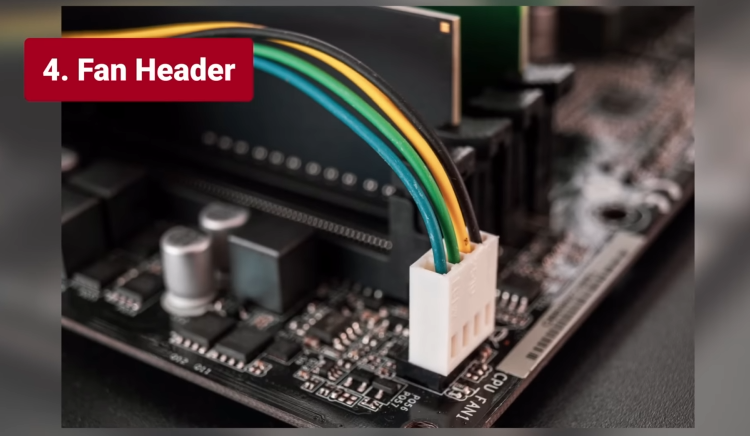
Και στη θέση νούμερο 5, θα βάλουμε την τοποθέτηση των ανεμιστήρων στην ψύκτρα. Θέλουμε στη συντριπτική πλειοψηφία των περιπτώσεων να τραβάνε τον αέρα από μπροστά και να τον στέλνουν προς τα πίσω στην έξοδο του κουτιού.
Έχουμε δει ανάποδη τοποθέτηση, να στέλνουν δηλαδή αέρα προς τα μπρος. Και έχουμε δει και διπλή ανάποδη τοποθέτηση. Δηλαδή ψύκτρα με δύο ανεμιστήρες, ο ένας να σπρώχνει προς τα μπρος, και ο άλλος προς τα πίσω.
Με αποτέλεσμα να πάνε κόντρα όλοι οι ανεμιστήρες με όλους. Ας έχουμε υπόψη ότι η τοποθέτηση των ανεμιστήρων δεν θα εμποδίσει το PC να κάνει boot. Απλά θα έχουμε κάκιστες θερμοκρασίες, και θα αναρωτιόμαστε γιατί.
Τροφοδοσία κάρτας γραφικών
Και αφού τελειώσαμε με όλες τις υποκατηγορίες των ψυκτρών, πάμε στο επόμενο συχνό λάθος, που είναι η τροφοδοσία της κάρτας γραφικών.

Είναι η φάση που έχεις συνδέσει τα πάντα. Έχεις και τα pci express καλώδια της κάρτας να κρέμονται προς τα μπροστά, γιατί έχεις κάνει και τέλειο cable management, και όταν βάζεις το PC στην πρίζα και το ανοίγεις, ανάβουν τα λαμπάκια αλλά τίποτα.
Τότε σε πιάνει για μερικά δευτερόλεπτα κρύος ιδρώτας, μέχρι να συνειδητοποιήσεις ότι δεν κούμπωσες την τροφοδοσία της κάρτας. Συμβαίνει, τι να κάνουμε τώρα.
Καλώδιο οθόνης
Το επόμενο και τελευταίο λάθος είναι παρόμοιο με το προηγούμενο, και το έχω δει επίσης πολλές φορές.
Στην πίσω πλευρά του υπολογιστή, μόλις τον συναρμολογήσουμε, θα πρέπει να συνδέσουμε την οθόνη με καλώδιο HDMI ή DisplayPort. Στο πάνω μέρος της πίσω πλευράς, η μητρική μας έχει τέτοιες εξόδους. Οι οποίες όμως είναι για την περίπτωση που δεν έχουμε ξεχωριστή κάρτα γραφικών.
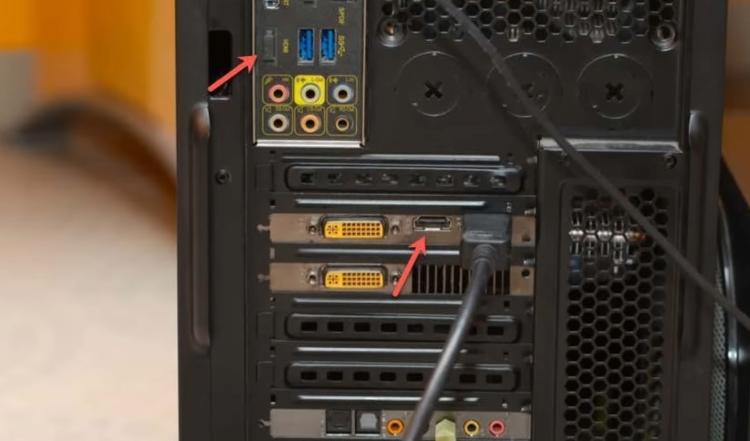
Για όσους έχουν κάρτα γραφικών, η σύνδεση πρέπει να γίνει πιο χαμηλά, στο μέσον του κουτιού, όπου βρίσκονται και οι έξοδοι της κάρτας.
Είναι λογικό ένας αρχάριος, όταν πάει να συνδέσει τον υπολογιστή, να βάζει τα καλώδια στην πρώτη αντίστοιχη θύρα που θα βρει, η οποία είναι της μητρικής. Έλα όμως που αν το κάνεις αυτό, ενώ έχεις κάρτα γραφικών, η οθόνη σου δε θα δείξει τίποτα. Ή και να δείξει, θα είναι από τα ενσωματωμένα γραφικά, το οποίο φυσικά δε θέλουμε, όταν έχουμε δώσει λεφτά για κάρτα γραφικών.
Μικρό το κακό εδώ λοιπόν, γιατί πολύ απλά βγάζουμε το καλώδιο και το βάζουμε πιο κάτω, στη σωστή θύρα.
Εσείς έχετε κάνει κάποιο από αυτα τα λάθη;
Αν σας γεννήθηκαν απορίες, μπορείτε να μας γράψετε στις Ερωτήσεις. Εναλλακτικά, αν θέλετε να μοιραστείτε την άποψη σας για το θέμα, μπορείτε να μας γράψετε στα σχόλια στο σχετικό post του άρθρου στη σελίδα μας στο Facebook.